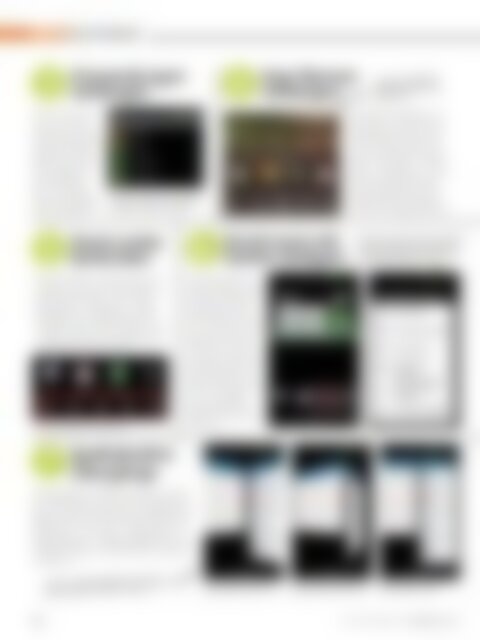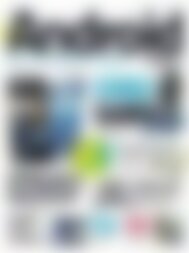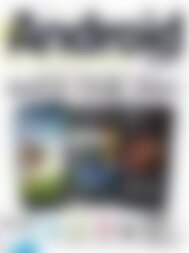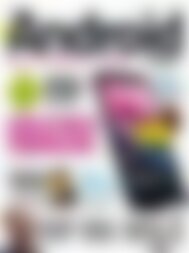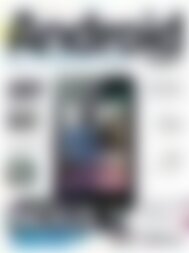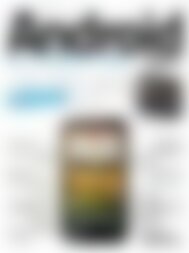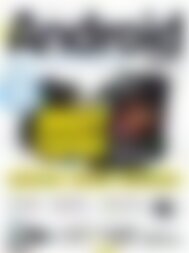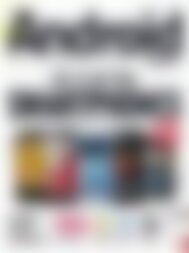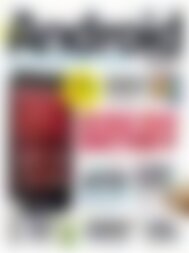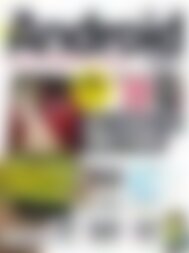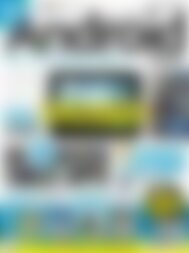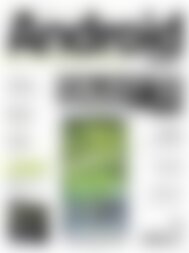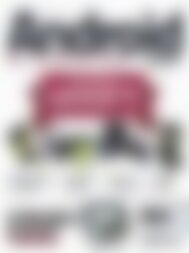Android Magazin Die Viren kommen (Vorschau)
Sie wollen auch ein ePaper? Erhöhen Sie die Reichweite Ihrer Titel.
YUMPU macht aus Druck-PDFs automatisch weboptimierte ePaper, die Google liebt.
TIPPS Go <strong>Android</strong><br />
3 Anwendungen<br />
verbergen<br />
Wer so wie ich chronisch<br />
zu viele Apps<br />
installiert hat, von der<br />
daraus resultierenden<br />
Länge der App-Liste<br />
genervt ist, sich aber<br />
nicht endgültig von<br />
den Apps trennen<br />
kann, hat die Möglichkeit<br />
nicht benötigte<br />
Apps auszublenden.<br />
App-Drawer > Menü-Taste > Anwendungen<br />
verbergen – oder: Menü > Einstellungen ><br />
App Depot Einstellungen > Sperrliste<br />
4 App-Namen<br />
verbergen<br />
Weniger ist mehr: ohne<br />
App-Namen sieht der<br />
Homescreen gleich aufgeräumter<br />
aus.<br />
Ich persönlich weiß genau, um<br />
welche App es sich bei den Verknüpfungen<br />
auf meinen Homescreens<br />
handelt – daher muss<br />
es nicht unbedingt extra drunter<br />
stehen. Unter „Menü > Einstellungen<br />
> Einstellungen > Name<br />
der Anwendung“ kann diese<br />
Funktion abgeschaltet werden.<br />
Das Resultat: Der Homescreen<br />
macht einen aufgeräumteren Ein-<br />
5 Dock-Leiste<br />
bestücken<br />
Wem die 5 Plätze in der Dock-Leiste nicht<br />
ausreichen, der kann sich über insgesamt<br />
drei Dock-Leisten freuen. Unter „Menü ><br />
Einstellungen > Einstellungen > Anzahl<br />
Dock Seiten“ kann die gewünschte Zahl<br />
eingestellt werden. Danach einfach auf ein<br />
+ tippen und aus dem Auswahldialog die<br />
gewünschte Funktion aussuchen.<br />
Entscheidungsfreiheit in der Dock-Leiste<br />
6<br />
Dock-Icons mit<br />
Gesten belegen<br />
<strong>Die</strong> Dock-Leiste ist bereits<br />
sehr nützlich. Durch<br />
die oben beschriebene<br />
Erweiterung, wird sie<br />
bereits dreimal so nützlich<br />
– aber es geht noch<br />
besser: Man kann die<br />
einzelnen Icons zusätzlich<br />
noch mit einer Geste<br />
belegen. Wenn man<br />
also zum Beispiel vom<br />
Telefon-Icon hochwischt,<br />
kann man festlegen,<br />
dass automatisch ein<br />
bestimmter Kontakt geöffnet<br />
wird.<br />
Dafür tippt man einfach lange auf das gewünschte<br />
Symbol und wählt dann Gesture aus dem Dialog<br />
– nun kann man wählen, ob eine App gestartet,<br />
eine Verknüpfung aufgerufen oder eine andere<br />
Funktion festgelegt werden soll.<br />
7 Spektakuläre<br />
Übergänge<br />
Der Übergang beim Wischen von einem zum anderen<br />
Homescreen ist an sich ziemlich unspektakulär –<br />
der Go Launcher EX bietet aber eine Menge schicker<br />
Effekte, durch die man sich auf jeden Homescreen-<br />
Wechsel freut. Unter „Menü > Einstellungen > Effekte-Einstellungen<br />
> Übergangseffekte“ findet man<br />
die Effekt-Auswahl, die für jeden Geschmack etwas<br />
zu bieten hat.<br />
Mit diesen Übergangseffekten kann man<br />
nicht nur andere, sondern auch sich selber<br />
immer wieder ins Staunen versetzen.<br />
Übergangseekt Würfel (innen)<br />
Übergangseekt Würfel (außen)<br />
Übergangseekt Schieben<br />
84 <strong>Android</strong> <strong>Magazin</strong> Nov/Dez 2011